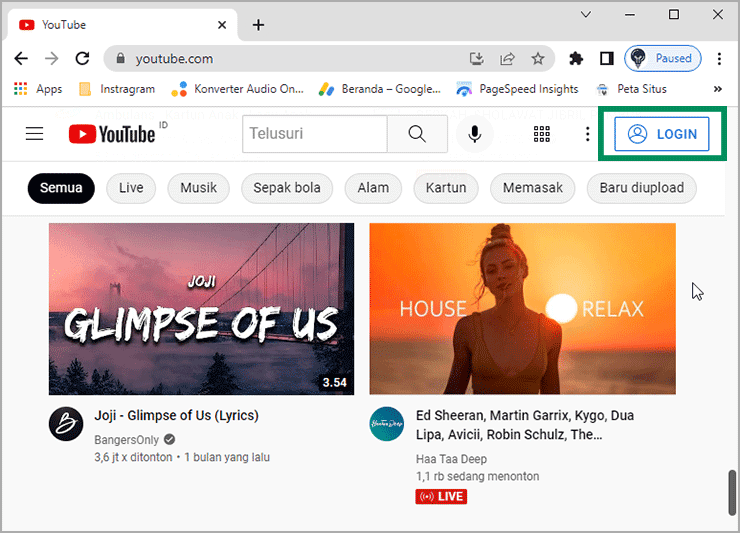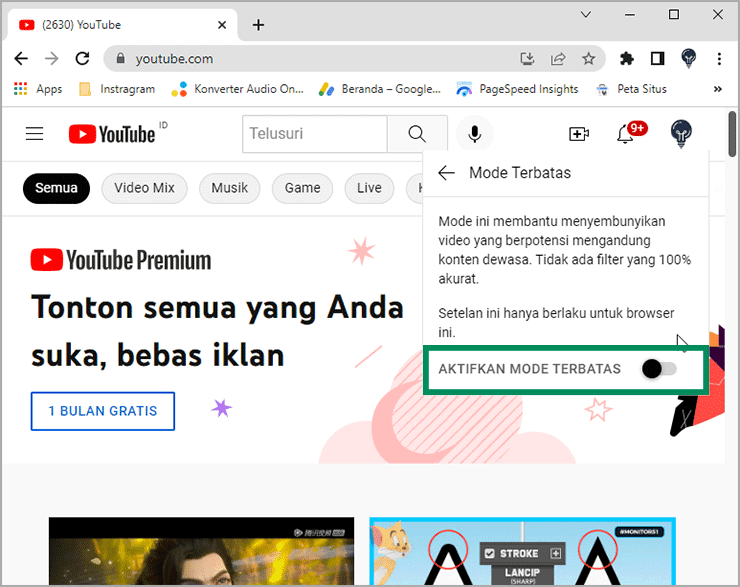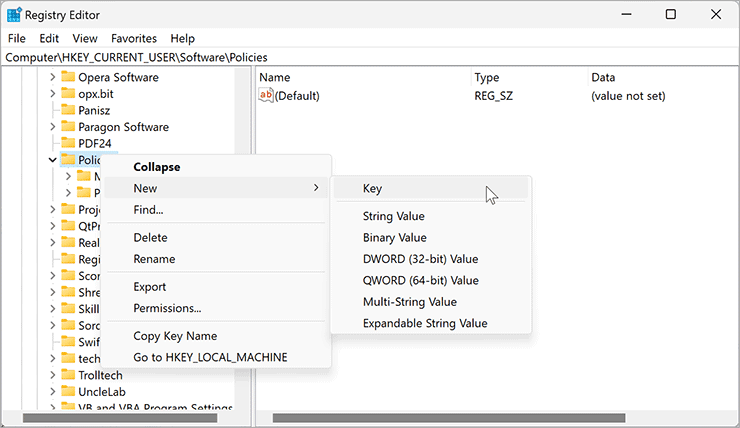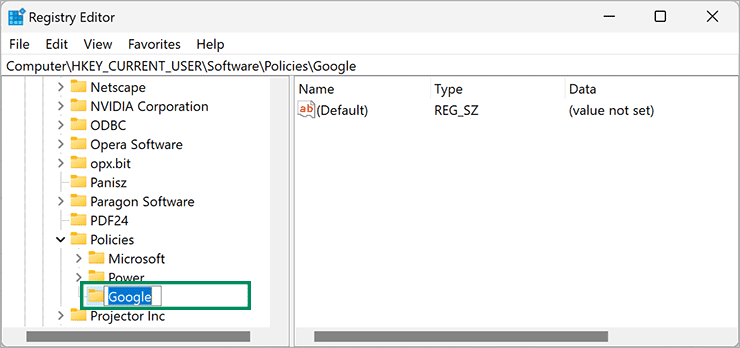Apa itu Mode Terbatas YouTube, dan bagaimana cara mengaktifkannya?
Artikel tulisansamsul ini akan menunjukan apa itu Mode Terbatas YouTube dan bagaimana cara mengaktifkannya. YouTube adalah aplikasi populer untuk video di mana kamu bisa menemukan berbagai video untuk semua kelompok umur, tetapi itu tidak berarti bahwa setiap video di YouTube aman untuk kamu atau anak kamu. Untuk membuat platform lebih aman bagi anak-anak dan remaja, YouTube membatasi konten dewasa dan berpotensi berbahaya tertentu sehingga hanya orang dewasa yang dapat melihatnya.
Apa itu Mode Terbatas YouTube?
Google memiliki pedoman tertentu untuk membuat saluran YouTube dan memublikasikan video. Saat saluran YouTube dibuat, pembuat konten harus memastikan bahwa konten yang mereka publikasikan memenuhi pedoman tertentu, yang berarti bahwa konten tersebut aman untuk dilihat oleh pemirsa YouTube yang lebih luas. Ini berarti video yang berisi konten seksual, kebencian, atau berbahaya, termasuk bahasa kotor atau tema dewasa, biasanya tidak diizinkan.
Video yang dibatasi biasanya tidak akan muncul menggunakan alat pencarian dan dapat dihapus di kemudian hari. Fitur Mode Terbatas YouTube memungkinkan orang tua dan administrator jaringan memblokir video dan saluran YouTube yang berisi topik yang berpotensi tidak aman. Jika akun Anda mengaktifkan Mode Terbatas, kamu tidak akan dapat melihat video terbatas seperti ini.
Fitur kontrol orang tua yang luar biasa ini membantu membatasi paparan konten berbahaya atau tidak aman kepada audiens yang lebih muda. Ini juga berguna untuk pengaturan kerja atau publik, seperti pada PC tempat kerja, di mana melihat konten tertentu mungkin tidak sesuai.
Bagaimana Mengaktifkan atau Menonaktifkan Mode Terbatas YouTube di Windows 11 atau 10?
Mode Terbatas YouTube adalah fitur keamanan, dan kamu bisa mengaktifkan atau menonaktifkannya jika kamu masuk dengan akun Google kamu. kamu bisa menonaktifkan fitur ini jika kamu berusia di atas 18 tahun, karena YouTube secara otomatis membatasi konten yang berpotensi tidak aman untuk pengguna di bawah umur.
Untuk mengaktifkan atau menonaktifkan Mode Terbatas YouTube di PC Windows 11 atau 10, gunakan langkah-langkah ini:
1. Buka YouTube di browser apa pun dan masuk ke akun kamu.
2. Setelah masuk ke akun kamu, klik ikon profil di kanan atas dan pilih Mode Terbatas di menu tarik-turun.
3. Selanjutnya, hidupkan atau matikan sakelar AKTIFKAN MODE TERBATAS untuk mengaktifkan atau menonaktifkan mode terbatas di YouTube.
Catatan: Ini akan mengaktifkan atau menonaktifkan mode terbatas untuk sementara dan hanya berlaku di browser terbuka kamu. dengan kata lain, jika kamu membuka YouTube di browser lain, kamu akan bisa melihat yang dibatasi.
4. Jika kamu ingin mengaktifkan Mode Terbatas secara permanen di browser kamu saat ini, klik juga opsi Kunci Mode Terbatas di browser ini.
5. Terakhir, autentikasi login kamu dengan memasukkan kata sandi akun.
Setelah kamu menyelesaikan langkah-langkahnya, konten yang dibatasi seharusnya tidak akan muncul di browser kamu di YouTube.
Bagaimana cara mengaktifkan Mode Terbatas YouTube di Chrome melalui Registry Editor di Windows 11 atau 10?
Jika kamu menggunakan Chrome di Windows 11 atau 10 untuk menonton video di YouTube, kamu bisa mengubah registry untuk menerapkan mode terbatas.
Untuk menerapkan Mode Terbatas YouTube di Chrome menggunakan Registry Editor, gunakan langkah-langkah ini:
1. Buka Registry Editor.
2. Kemudian, navigasikan ke jalur berikut di bilah sisi kiri registry:
HKEY_CURRENT_USER\Software\Policies
3. Klik kanan pada folder Policies dan pilih New > Key.
4. Beri nama kunci yang baru dibuat sebagai Google.
5. Kemudian, klik kanan pada folder Google dan pilih New > Key.
6. Beri nama kunci ini sebagai Chrome.
7. Setelah itu, klik kanan pada kunci Chrome dan pilih New > DWORD (32-bit) Value.
8. Beri nama REG_DWORD yang baru dibuat sebagai ForceYouTubeRestrict.
9. Klik dua kali pada REG_DWORD ForceYouTubeRestrict dan atau data Nilai ke 1 atau 2.
10. Klik tombol OK.
11. Terakhir, Mulai ulang PC kamu.
Untuk mematikan mode terbatas YouTube, navigasikan ke kunci berikut di registry:
Computer\HKEY_CURRENT_USER\Software\Policies\Google\Chrome
Di sisi kanan folder Chrome, klik kanan pada REG_DWORD ForceYouTubeRestrict dan pilih Delete. Klik tombol Ya saat kamu diminta.
Mungkin itu saja. Dengan menggunakan langkah-langkah yang diuraikan di atas, kamu bisa mengaktifkan atau menonaktifkan mode terbatas di YouTube di Chrome Windows 11 atau 10.
Lebih banyak sumber daya Windows
Untuk artikel yang lebih bermanfaat, cakupan, dan jawaban atas pertanyaan umum tentang Windows 10 dan Windows 11, kunjungi sumber daya berikut:
Windows 10 di Tulisan Samsul - Semua yang harus kamu ketahui